解答安卓手机怎么连接电脑
分类:手机教程 发布时间:2019-04-27 08:56:00
安卓手机可以说是现在市场占有率最高的手机了,但是很多使用安卓手机的用户不知道怎么将手机和电脑连接起来,其实操作方法还是非常简单的,下面就来看看小编是怎么操作的吧!
刚才打开邮箱看到有个用户给小编发邮件询问小编手机怎么连接电脑,因为安卓手机和苹果手机的连接方法是不一样的,今天小编先来跟大家说说安卓手机怎么连接电脑。
安卓手机怎么连接电脑
1.首先打开手机开发者模式,如果不知道怎么打开,百度搜索手机型号开发者选项就知道了。
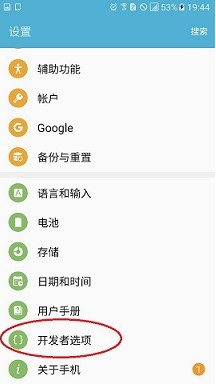
安卓手机怎么连接电脑系统软件图解1
2.打开开发者模式,然后勾选usb调试模式,进入下一步。
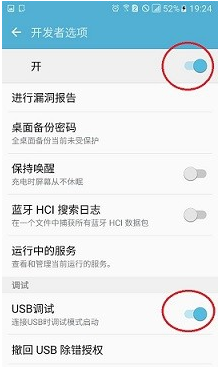
手机怎么连接电脑系统软件图解2
3.用usb线把将机和电脑连接起来,进入下一步。

手机怎么连接电脑系统软件图解3
4.,在手机上勾选允许访问设备数据,进入下一步。
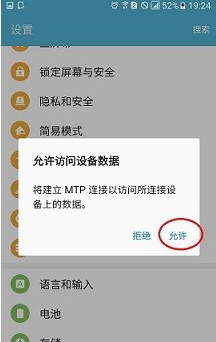
安卓手机系统软件图解4
5.这时打开电脑的计算机选项,我们就可以看到自己的手机设备了。
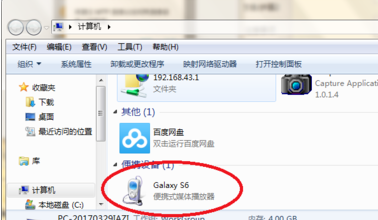
手机连电脑系统软件图解5
6.鼠标双击该设备打开,我们就可以看到手机中的各种数据了。

安卓手机怎么连接电脑系统软件图解6






 立即下载
立即下载







 魔法猪一健重装系统win10
魔法猪一健重装系统win10
 装机吧重装系统win10
装机吧重装系统win10
 系统之家一键重装
系统之家一键重装
 小白重装win10
小白重装win10
 杜特门窗管家 v1.2.31 官方版 - 专业的门窗管理工具,提升您的家居安全
杜特门窗管家 v1.2.31 官方版 - 专业的门窗管理工具,提升您的家居安全 免费下载DreamPlan(房屋设计软件) v6.80,打造梦想家园
免费下载DreamPlan(房屋设计软件) v6.80,打造梦想家园 全新升级!门窗天使 v2021官方版,保护您的家居安全
全新升级!门窗天使 v2021官方版,保护您的家居安全 创想3D家居设计 v2.0.0全新升级版,打造您的梦想家居
创想3D家居设计 v2.0.0全新升级版,打造您的梦想家居 全新升级!三维家3D云设计软件v2.2.0,打造您的梦想家园!
全新升级!三维家3D云设计软件v2.2.0,打造您的梦想家园! 全新升级!Sweet Home 3D官方版v7.0.2,打造梦想家园的室内装潢设计软件
全新升级!Sweet Home 3D官方版v7.0.2,打造梦想家园的室内装潢设计软件 优化后的标题
优化后的标题 最新版躺平设
最新版躺平设 每平每屋设计
每平每屋设计 [pCon planne
[pCon planne Ehome室内设
Ehome室内设 家居设计软件
家居设计软件 微信公众号
微信公众号

 抖音号
抖音号

 联系我们
联系我们
 常见问题
常见问题



